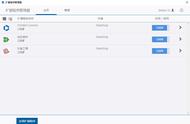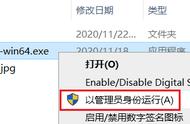SketchUp是一款极受欢迎并且易于使用的3D设计软件,官方网站将它比喻为电子设计中的【铅笔】。其开发公司@Last Software公司成立于2000年,规模虽小,但却以SketchUp而闻名。为了增强Google Earth的功能,让使用者可以利用SketchUp创建3D模型并放入Google Earth中,使得Google Earth所呈现的地图更具立体感、更接近真实世界,Google于2006年3月宣布收购3D绘图软件SketchUp及其开发公司@Last Software。SketchUp是一款面向设计师、注重设计创作过程的软件,其操作简便、即时显现等优点使它灵性十足,给设计师提供一个在灵感和现实间自由转换的空间,已经成为设计师不可或缺的三维设计工具。

视图操作是SketchUp软件基本操作的重要组成部分,下面就来介绍。SketchUp默认的操作视图提供了一个透视图,其它的几种视图需要通过单击【视图】工具栏里相应的图标来完成,如图1-1所示。

图1-1 视图工具
SketchUp视图操作工具位于使用入门的工具条中,如图1-2所示。下面介绍一下主要视图操作工具的使用方法。

图1-2 视图操作工具
1. 环绕观察工具
在工具栏中单击【转动】工具,然后把鼠标光标放在透视图视窗中,按住鼠标左键,通过对鼠标的拖动可以进行视窗内视点的旋转。通过旋转可以观察模型各个角度的情况。

图1-3 环绕观察模型
2. 平移工具
在工具栏中单击【平移】工具,就可以在视窗中平行移动观察窗口。

图1-4 平移观察模型
3. 实时缩放工具
在工具栏中单击【实时缩放】工具,然后把鼠标光标移到透视图视窗中,按住鼠标左键不放,拖动鼠标就可以对视窗中的视角进行缩放。鼠标上移则放大,下移则缩小,由此可以随时观察模型的细部和全局状态。

图1-5 缩放观察模型
4. 充满视窗工具
在工具栏中单击【充满视窗】工具,即可使场景中模型最大化显示与绘图区中。
5. 上一视图工具
在工具栏中单击【上一个】工具,即可看到上一次调整后的视图。
6.缩放窗口工具
在工具栏中单击【缩放窗口】工具,框选所要选择放大的视图。
关注“云杰漫步智能科技”,将会有更多文章和教学视频展现。
,